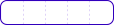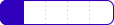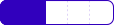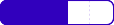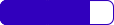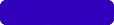![]() キクタン英会話
キクタン英会話
キクタン英会話 初級編
![]() キクタン/キクジュク
キクタン/キクジュク
![]() キクタン
キクタン
■始めかた
コンテンツ一覧の![]() (フォルダー)マークが付いている辞書アイコンから選ぶ場合、タッチした次の画面でコンテンツをタッチする。
(フォルダー)マークが付いている辞書アイコンから選ぶ場合、タッチした次の画面でコンテンツをタッチする。
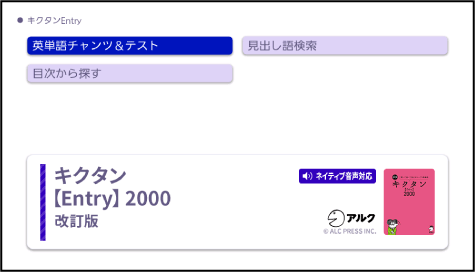
<「キクタン英会話」シリーズ>
3STEPで学習する:
チャンツ/ダイアログ:
チャンツのみ:
<「キクタン/キクジュク」シリーズ>
英単語チャンツ&テスト:
(リスニング):
「キクタン英会話」シリーズのリスニングは、フレーズを聞く(チャンツ)、例文を聞く(ダイアログ)、音読する(ロールプレイ)の3つのステップで学べます。
1.「リスニング」をタッチする。
2.画面右上の「めくり」(または「全表示」)をタッチして、表示のしかたを選ぶ。
- 「めくり」表示中は、下線(隠し表示)部分が音声に合わせて順次表示されます。
3.トラックをタッチする。
- 学習中の操作については「音声プレーヤーを操作する」(
 音声プレーヤーを操作する)をご覧ください。
音声プレーヤーを操作する)をご覧ください。 - 一時停止中に
 を押すと、トラックのリスト画面に戻ります。
を押すと、トラックのリスト画面に戻ります。 - 「キクタンリーディング」の「●長文読解」内容は、再生しません。
- 学習中の操作については「音声プレーヤーを操作する」(
(テスト):
1.「テスト」をタッチする。
2.画面右上の出題方法「ロールプレイ」(「キクタン英会話」シリーズのみ)「訳語」「見出し語」をタッチする。
3.問題の種類をタッチして選ぶ。

- 正解していない問題だけを出題させたい場合は、「絞り込み(未正解のみ出題)」をタッチし、チェックマークを付けます。
- 問題が表示されます。解答を考えてください。
- 「キクタン英会話」シリーズの「ロールプレイ」を選んだ場合は、会話(英語)の一部が日本語音声で出題されます。訳語を考え、無音になったときに英語で発音し、手順5へ進んでください。
4.「答え合わせ」をタッチする。
- 解答が表示されます。答え合わせしてください。
5.正解なら画面下部の
 、不正解なら
、不正解なら をタッチする。
をタッチする。
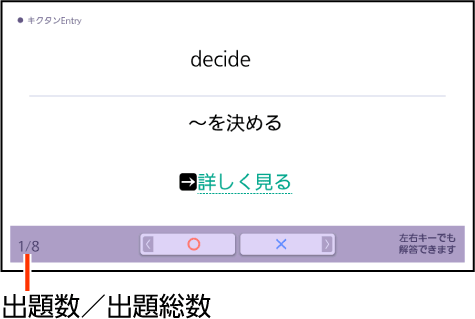

 が学習情報に反映され、次の問題に進みます。
が学習情報に反映され、次の問題に進みます。- 最後の問題が終わると手順2のリスト画面に戻ります。
- 「詳しく見る」をタッチすると、単語の学習画面を見ることができます。
■検索
検索項目は、コンテンツにより異なります。
見出し語検索【すぐ出るサーチ】:
英語の最初の何文字か入力。
目次から探す【選択サーチ】:
機能別に探す【選択サーチ】:
説明が表示されるまで、見出しをタッチする。
熟語検索【⼊⼒後サーチ】:
英単語または熟語を入力後、【検索】をタッチする。
- 「熟語検索」で2つ以上の単語を使って検索する場合は、単語間にスペースを入力してください。
■学習情報について
問題の種類の一覧画面などに、学習情報が表示されます。学習情報の評価基準は次のとおりです。
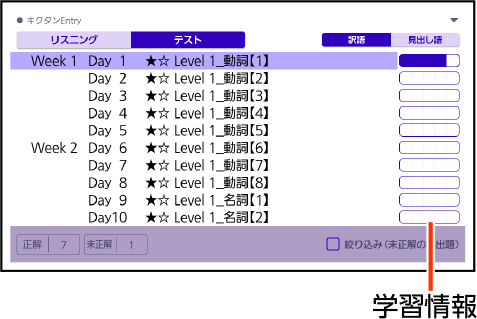
学習情報 | 正解比率 |
|---|---|
| 0~19 |
| 20~39 |
| 40~59 |
| 60~79 |
| 80~99 |
| 100 |
- 学習情報を削除するときは、「テスト」の問題の種類を選ぶ画面で
 を押し、削除したい内容をタッチしてください。
を押し、削除したい内容をタッチしてください。